時間:2017-07-04 來源:互聯網 瀏覽量:
今天給大家帶來淘寶閱讀加入書架,淘寶閱讀下載電子書的方法,淘寶閱讀如何加入書架,淘寶閱讀下載電子書的方法,讓您輕鬆解決問題。
淘寶閱讀怎麼下載電子書,淘寶閱讀怎麼把電子書加入書架呢,自己開通淘寶閱讀vip後,怎麼樣下載書來看。具體方法如下:
1進入到淘寶閱讀,登錄自己的帳號之後,選擇發現這個選項。
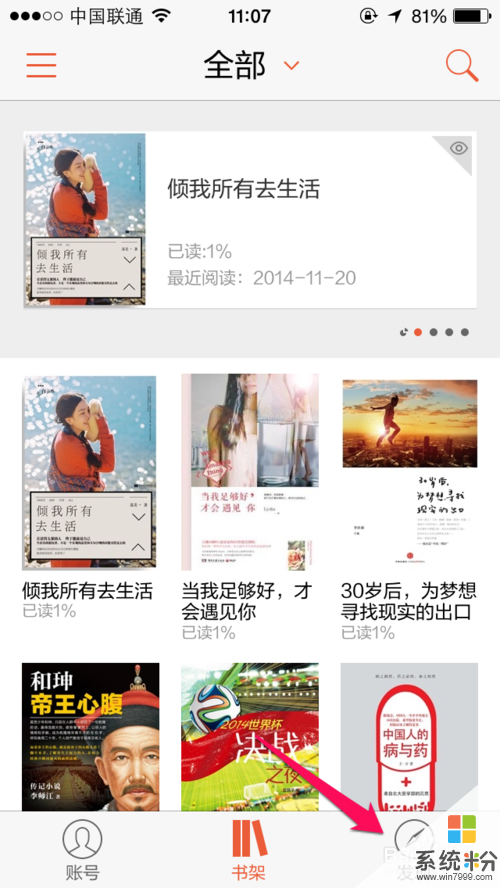 2
2在發現這裏,點擊進入書城。
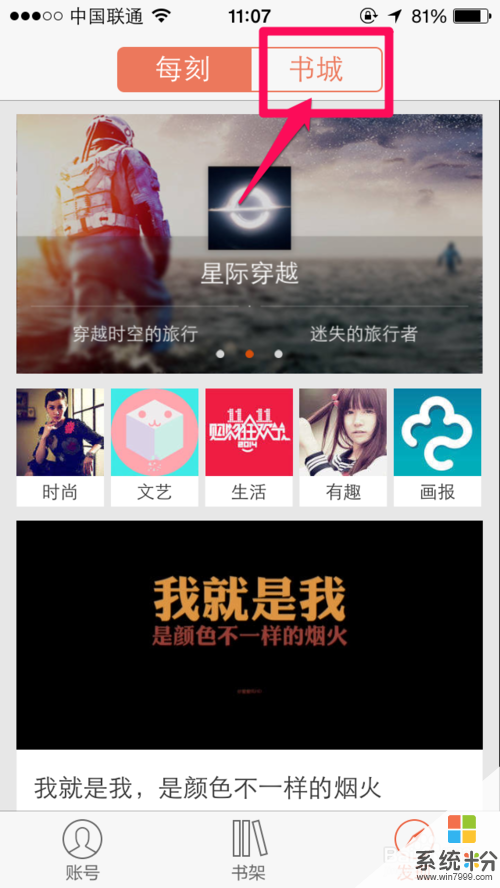 3
3然後在書城裏麵,找到自己想要下載加入書架的書,點擊進入。
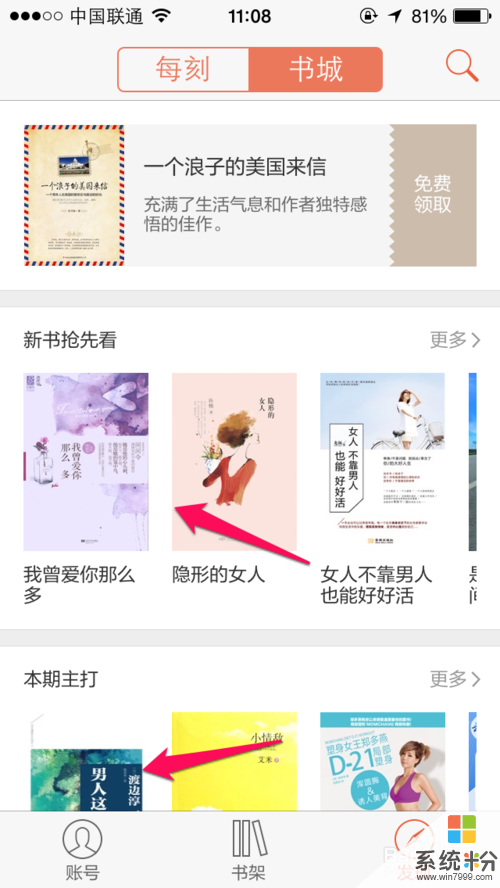 4
4在書本介紹頁麵,點擊加入書架。
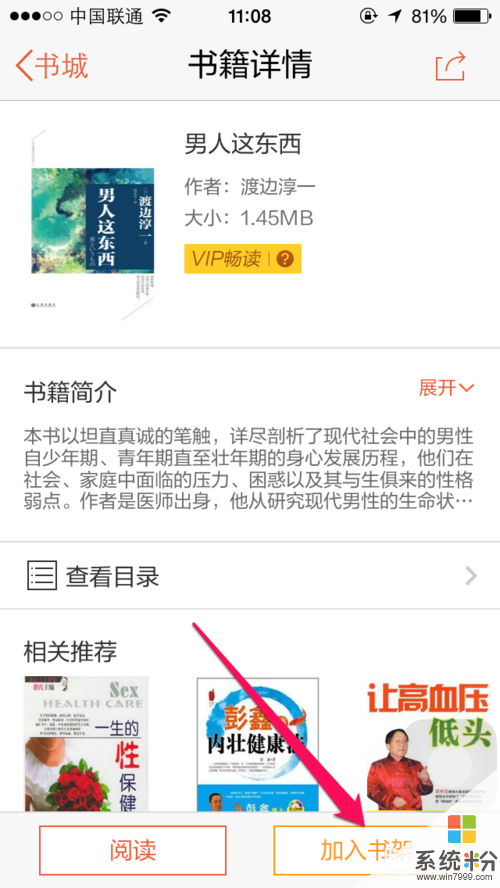 5
5完成加入後,再點擊閱讀。等待下載完成,進入書本閱讀正文。
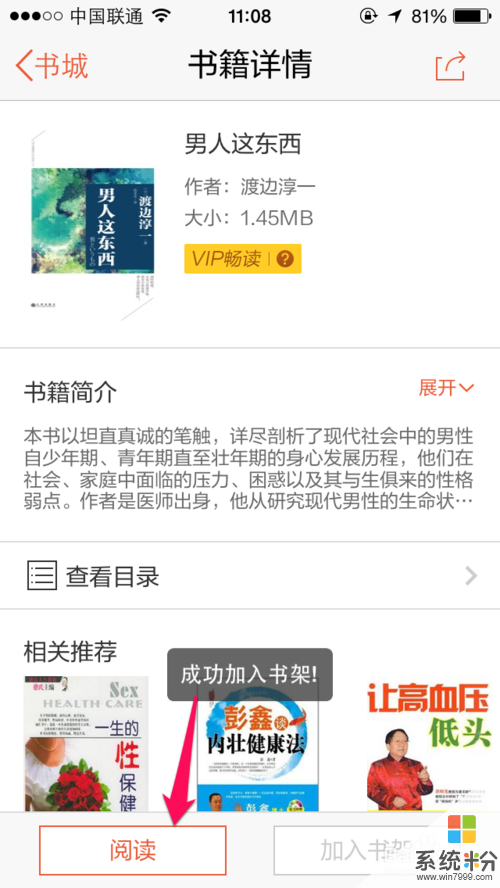
 6
6在自己書架這裏可以看到,這本書已經出現在這裏啦。

以上就是淘寶閱讀加入書架,淘寶閱讀下載電子書的方法,淘寶閱讀如何加入書架,淘寶閱讀下載電子書的方法教程,希望本文中能幫您解決問題。